画面構成
ページクリエイターの画面構成についてご案内いたします。
初期画面
ページの新規作成や作成済みページの管理を行なう画面です。
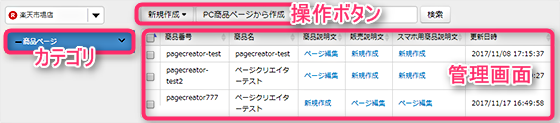
カテゴリ
作成するページをカテゴリ毎に管理することができます。
「カテゴリ」をクリックすると右側にサブメニューが表示されるのでクリックし、
「追加」をクリックするとその下に新しいカテゴリを作成できます。
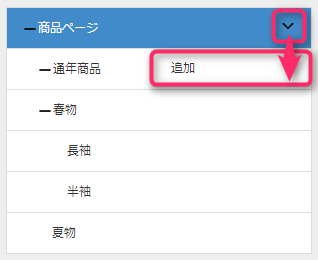
※既存カテゴリで「追加」追加すると、サブカテゴリを作成できます
※「カテゴリ」や「サブカテゴリ」を削除してもページは削除されず残ります
操作ボタン
操作ボタンで[新規作成]や[PC商品ページから作成]を選択し、新規にページを作成できます。
楽天市場
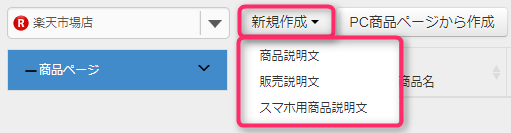
※商品説明文 = PC用商品説明文
※販売説明文 = PC用販売説明文
※スマホ用商品説明文 = スマートフォン用商品説明文
Yahoo!ショッピング
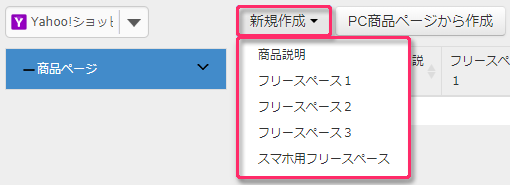
※商品説明 = 商品説明(PCのみ)
※スマホ用フリースペース = スマートフォン用フリースペース
管理画面
作成したページを管理する画面です。
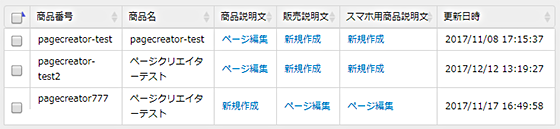
- 「ページ編集」をクリックすると作成済みページを再編集できます。
- 「新規作成」をクリックすると新規にページを作成できます。
ファイル操作
作成済みファイルについて「編集」や「コピー」「削除」を行なうことができます。
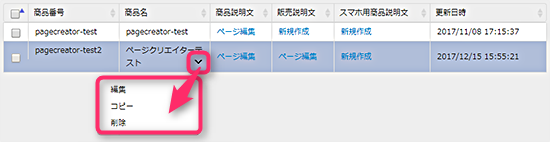
- 操作したいファイルの行を選択する
- 「商品名」の右側に表示された「∨」をクリックする
- サブメニューが表示されるので作業したい項目をクリックする
| 編 集 | : | クリックすると「商品説明文」の編集画面に移動します。 | |
| コピー | : | 作成済みファイルをコピーします。 同じ商品番号は使用できないため、「商品番号」を変更して 既存ページをコピーします。 |
|
| 削 除 | : | 作成済みファイルを削除します。 削除してもよいか確認メッセージが表示されるので、 [OK]ボタンをクリックすると削除されます。 |
操作画面
ページを作成する画面です。
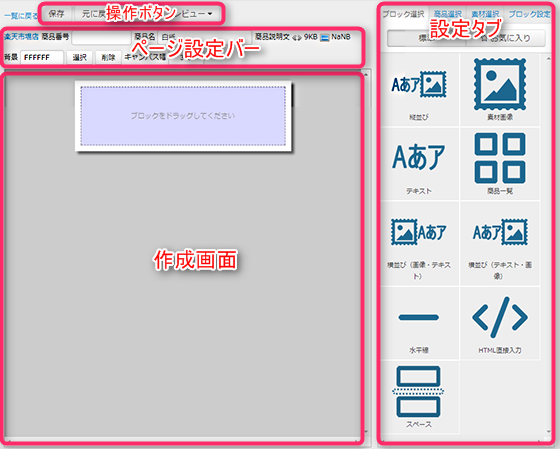
操作ボタン
作成したページの保存や出力、プレビューを行ないます。
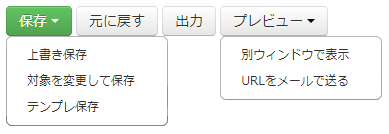
- 状況によりボタンの表示が異なる場合があります
保存
作成したページ(パート)を保存する際に使用します。
初めて保存する場合は、左側のアイコンの状態になります。
既存ページ(パート)を保存する場合は、右側のアイコンの状態になります。
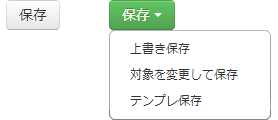
上書き保存 : 現在編集中のページを上書きします。 対象を変更して保存 : 保存先のページ(パート)を変更して保存できます。 テンプレ保存 : テンプレートとして保存できます。 元に戻す
作業を前の状態に戻します。

出力
作成したページを出力する際に使用します。

プレビュー
作成したページを確認する際に使用します。
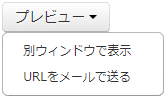
別ウィンドウで表示 : 現在編集中のページを上書きします。 URLをメールで送る : 指定のメールアドレス宛にURLをメールで送信します。
ページ設定バー
作成中ページについて表示されています。
また、ページの背景色や背景画像、ウィンドウサイズを設定できます。

- ブラウザの幅により表示位置が異なります
ショップ名
ショップ名をクリックすると、作成中の商品ページを新しいウィンドウで開きます。
商品番号
作成しているページの商品番号になります。
商品名
作成しているページの商品名になります。
商品名の右側
作成しているページのパート名になります。
背景色
背景の色を設定できます。
背景の右側にある枠をクリックするとカラーパネルが表示されるので、設定したい色をクリックして選択します。
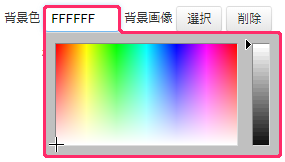
背景画像
背景に画像を設定できます。
- [選択]ボタンをクリックします。

- 背景に設定する画像を選択します。
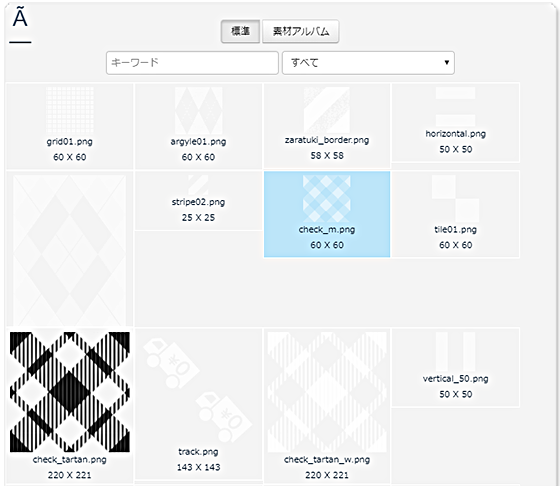
- [OK]ボタンをクリックします。
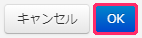
幅
ページの幅を設定できます。
- [選択]ボタンをクリックします。
作成画面
様々なブロックを配置してページを作成していくための画面です。
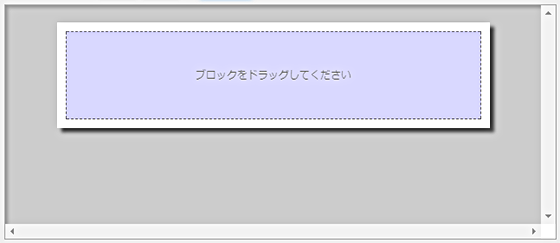
設定タブ
ページを作成するための様々なツールや機能があるタブになります。

- 目的にあわせて各タブをご選択ください
ブロック設定

ページ作成の要となるブロックを選択する項目になります。
作成するページへテキストブロックや素材画像ブロック等を配置してページを作成します。
各ブロックの詳細は、「STEP3 ページ作成」のブロック選択をご覧ください。商品選択

[商品一覧]ブロックへ商品を登録する際に利用します。素材選択

システムから提供する画像素材やご契約者様が登録した素材アルバムの画像を選択する際に利用します。ブロック設定

各ブロックの詳細を設定する項目になります。
なお、ブロック設定に表示される項目は使用するブロックにより異なります。共通CSS設定

HTML、CSSの知識が必要となりますが、表示形式を細かく設定できます。
設定内容はプレビューで確認できます。
※HTMLおよびCSSの記述は、恐れ入りますがサポート対象外となります
